ZeroTier, sanal bir özel ağdaki farklı bilgisayarlarla iletişim kurmak için SDN (Yazılım Tanımlı Ağlar) oluşturmamıza ve yönetmemize olanak tanıyan bir yazılım şirketidir (VPN) kolay ve hızlı. SıfırKatman kendi VPN tünellerimizi oluşturmak zorunda kalmadan İnternet üzerindeki bilgisayarlarla iletişim kurmanın en kolay yollarından biridir, bu nedenle kendi yapılandırmamızın karmaşıklığını geride bırakacağız. Bu araç bize hem evde hem de profesyonel alanda hizmet edecek, çünkü aynı ağda 50'ye kadar cihazı tamamen ücretsiz olarak birbirine bağlama olanağımız var, daha fazla cihaz bağlamanız gerekiyorsa, o zaman satın almanız gerekecek premium versiyon.
ZeroTier nedir ve ne içindir?
ZeroTier, SDN'de (Yazılım Tanımlı Ağlar) önde gelen şirketlerden biridir ve bize herhangi birinde bağlantı noktası açmaya gerek kalmadan İnternet üzerinden birden fazla cihazı birbirine bağlama imkanı sağlayacaktır. ZeroTier One sayesinde şirket bize PC'lerin, sunucuların, akıllı telefonların ve diğer cihazların sanal bir özel ağ (VPN) üzerinden birbirleriyle iletişim kurmasına izin veren bir istemci programı sunuyor ve tüm bunlar içerideki tüm trafik nedeniyle tamamen ücretsiz ve güvenli. ZeroTier ağı şifrelenmiştir.
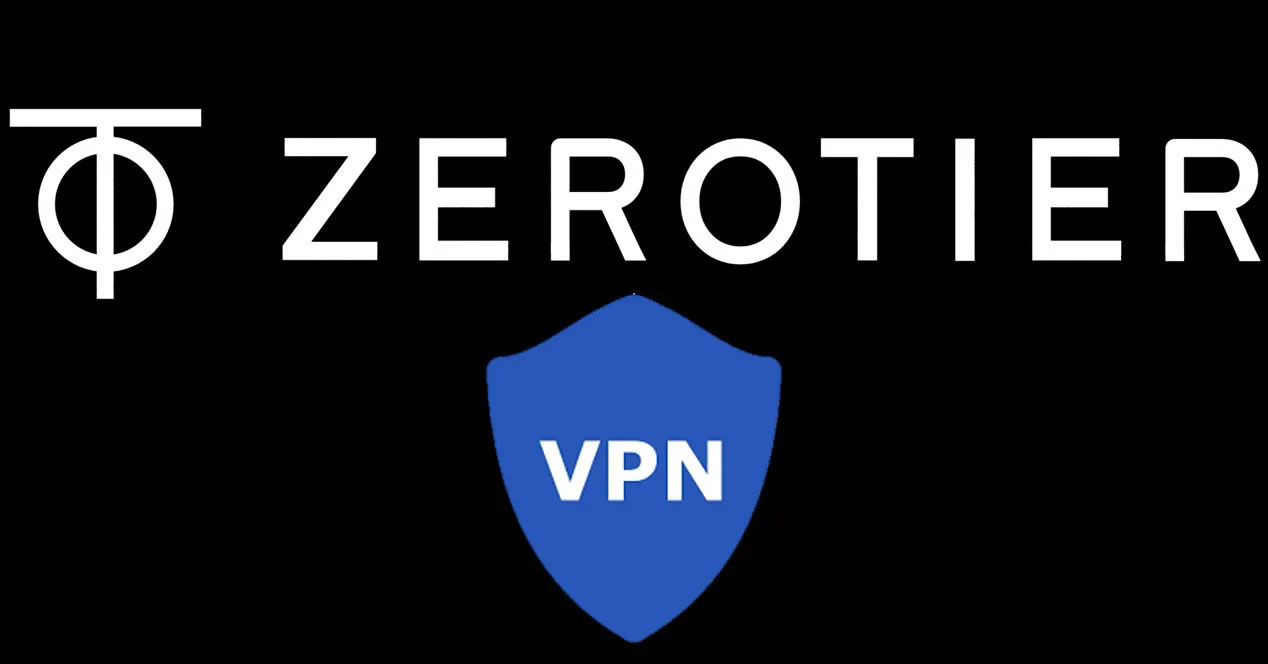
SDN teknolojisi sayesinde, kullanıcıların yapılandırması çok kolay olan güvenli ağlar oluşturmasına olanak tanıyacak, ayrıca tüm cihazlar aynı alt ağ üzerinde olacak ve böylece aralarında aynı fiziksel konumdaymış gibi iletişim sağlanabilecektir. ZeroTier, bu sanal özel ağı ayrıntılı olarak yapılandırmak için bir web arayüzü sağlar, burada kullanılan alt ağı, ona bağlanabilen istemcileri, hedeflerine doğru bir şekilde ulaşmaları için farklı istemcilere hangi rotaları vermemiz gerekir, ve daha fazlası. , çünkü aynı zamanda bir güvenlik duvarı belirli trafiğe izin vermek veya reddetmek için ayrıntılı olarak.

ZeroTier'in çok önemli bir özelliği, iletişimin noktadan noktaya olmasıdır. Merkezi bir sunucuya veya yönlendiriciye sahip olacağımız geleneksel VPN'lerin aksine, bu durumda mesajlar, merkezi düğümden geçmeye gerek kalmadan doğrudan bilgisayardan bilgisayara gönderilir. Bu bize minimum verimlilik ve gecikme sağlar, en iyi kullanıcı deneyimine sahip olmak için idealdir.
ZeroTier ile iletişim güvenliğiyle ilgili olarak, imzalama için Curve25519 ve Ed25519'a dayanan asimetrik bir genel anahtarımız var, ayrıca simetrik veri şifreleme ve mesaj kimlik doğrulaması için Chacha20-Poly1305 kullanıyor. Tarafından kullanılana çok benzeyen bu şifreleme paketi sayesinde WireGuard, bilgisayarlar arasındaki tüm iletişimlerimiz şifrelenecektir. ZeroTier'in yaratıcılarına göre, gelecek 2.0 sürümünde, AES-GCM'yi dahil etmeyi planlıyorlar, böylece AES-NI donanım şifreleme hızlandırmalı bilgisayarlar bu olasılıktan yararlanacak ve mümkün olan en iyi performansa sahip olacaklar. Hakkında her şeyi okumanızı tavsiye ederiz ZeroTier'ın blogundaki kriptografisi .
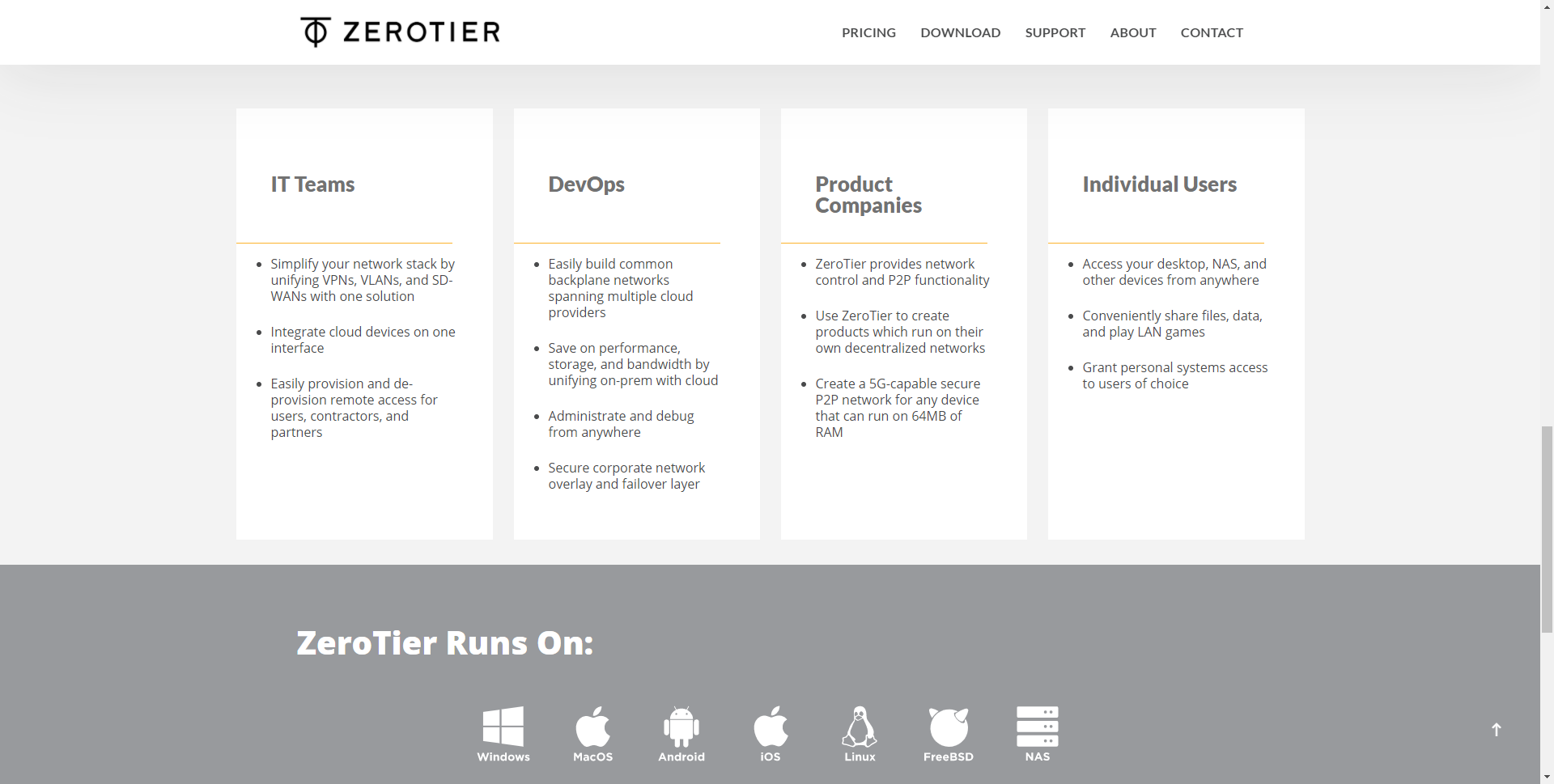
Son olarak, ZeroTier ile uyumludur Windows, Linux, macOS, FreeBSD, Android, iOS işletim sistemleri ve ayrıca bazı NAS sunucuları (Synology, QNAP ve diğerleri). Ücretsiz sürümün sınırlamalarını da hesaba katmalıyız, çünkü birbirine bağlanacak çok sayıda cihazınız varsa profesyonel sürümü satın almanız gerekebilir:
- Ücretsiz: 50 cihaza kadar, bir yönetici ve topluluk desteği ile.
- Profesyonel: 500 cihaza kadar, 10 adede kadar yönetici, öncelikli destek ve ayda yalnızca 49 ABD doları.
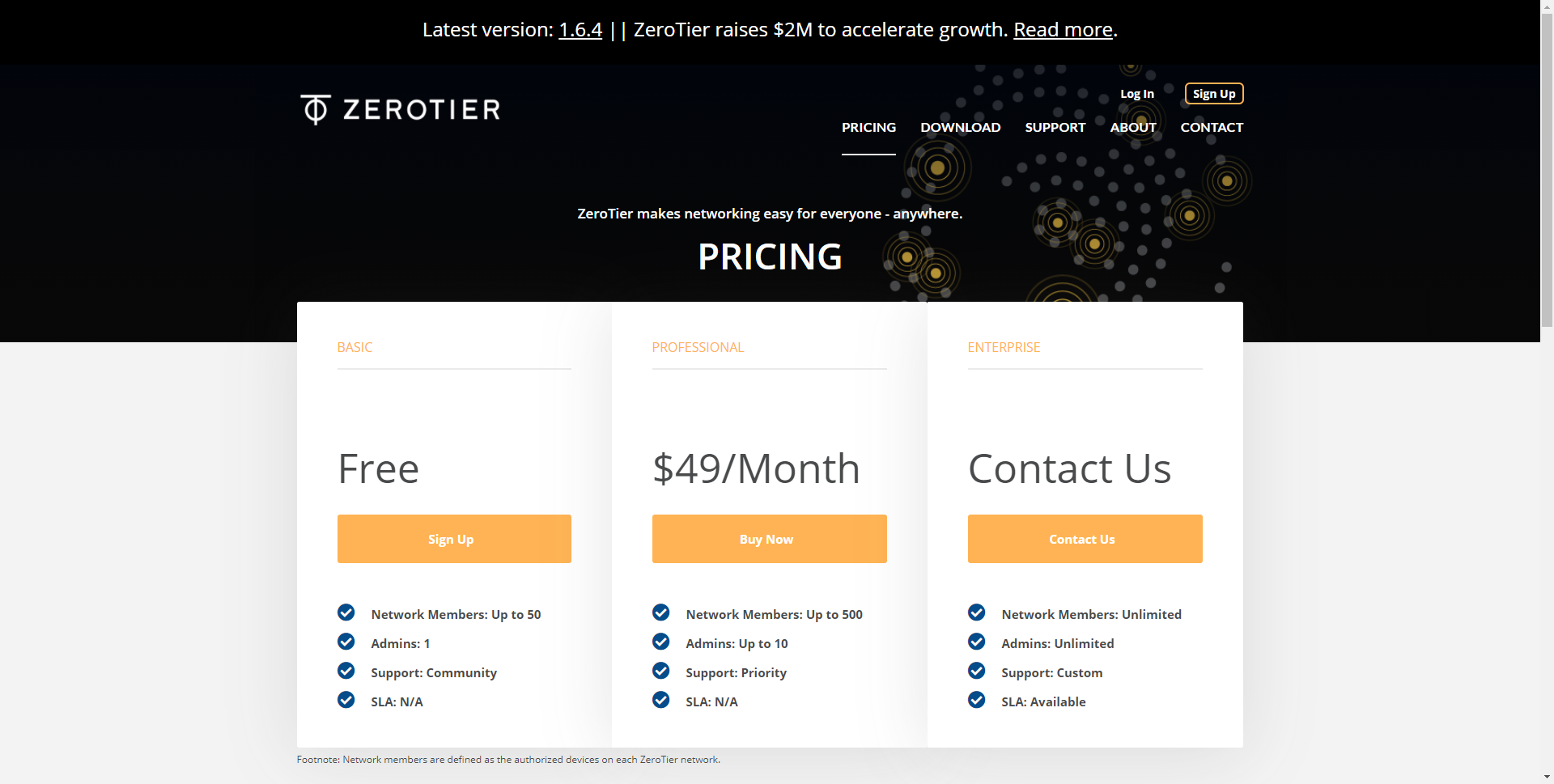
Bugün bu makalede, iki Windows bilgisayarı birbirine bağlamak için bir SDN ağını nasıl yapılandıracağınızı görebileceğiniz eksiksiz bir eğitim sunacağız ve her iki bilgisayar, biri FTTH ve diğeri 4G aracılığıyla farklı bağlantılarla İnternete bağlanacaktır. .
SDN ağının kaydı ve devreye alınması
Yapmamız gereken ilk şey ZeroTier'e kaydolmaktır, çünkü SDN ağını yapılandırmaya başlamak ve farklı ekipmanı ona entegre etmek için mutlaka bir ağ kimliğine ihtiyacımız olacak. Resmi web sitesine gidip «İndir» üzerine tıklarsak, bize doğrudan kaydolmamızı söyleyen bir mesaj görünecektir, kayıt işlemine devam etmek için «Buradan Başlayın» düğmesine tıklayın.
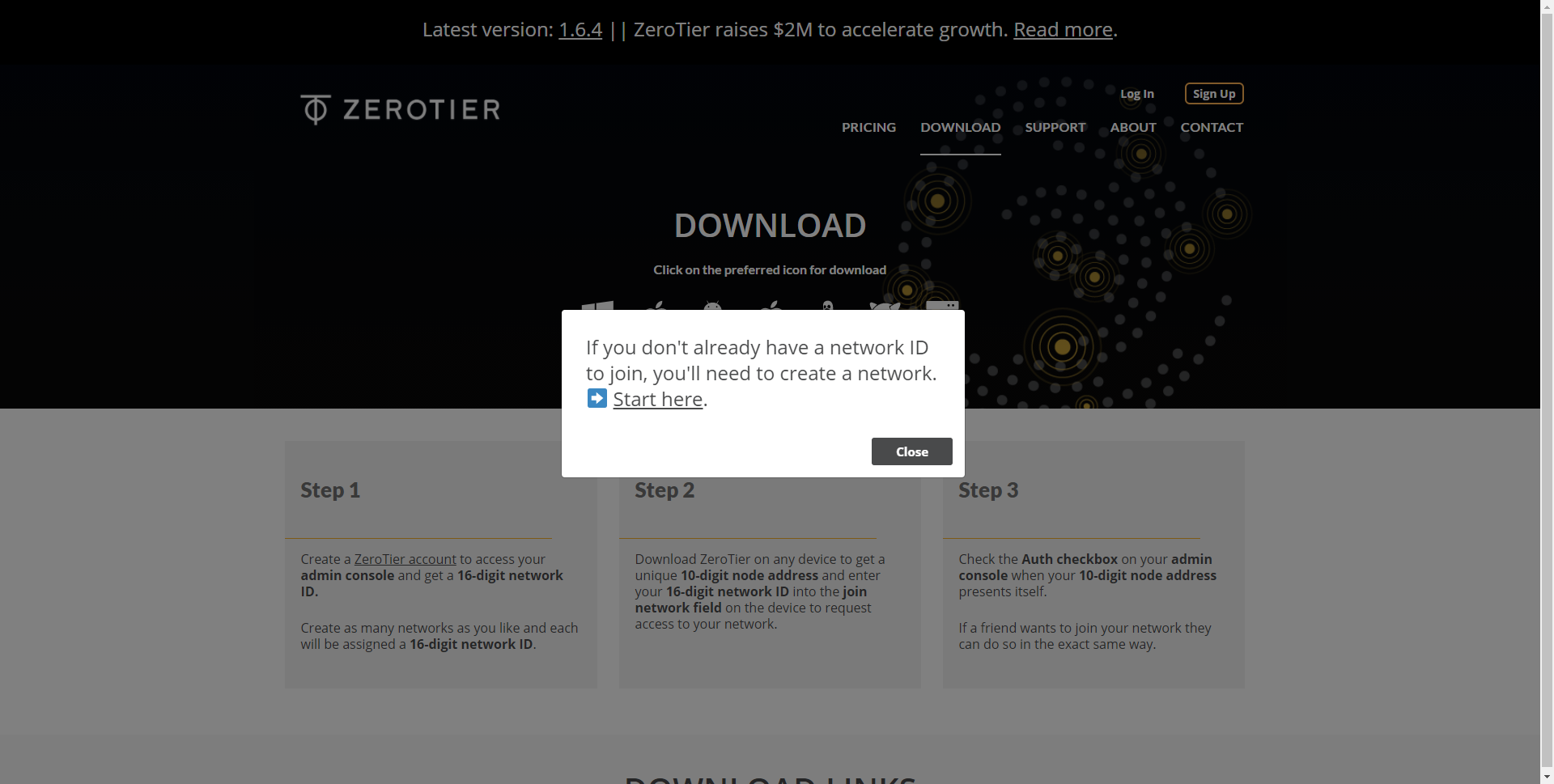
Kaydolmak için sadece ad ve soyad yazmamız gerekecek ve bir E-posta ilgili şifre ile. Kaydolduktan sonra, bize gönderdikleri e-postayı onaylamaya devam ediyoruz ve ZeroTier'da bir web oturumu başlatmaya hazır olacağız.
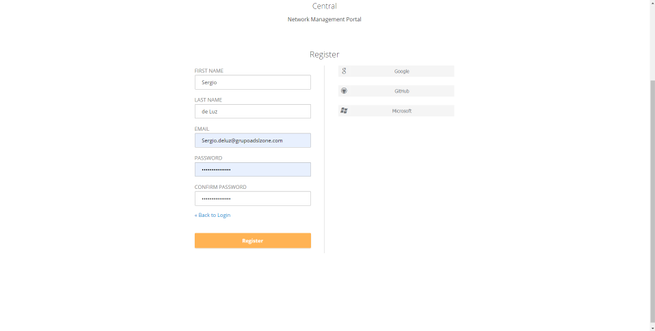
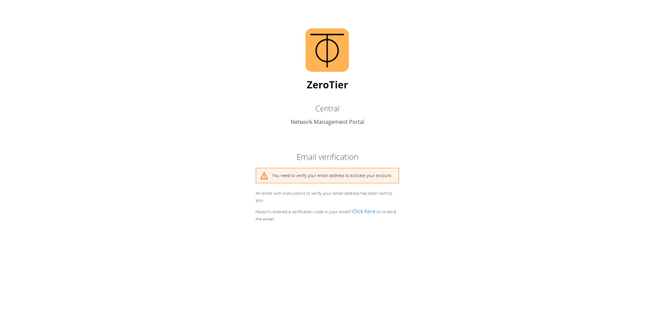
ZeroTier'in web üzerinden SDN platformuna ilk kez girerken göreceğimiz ilk şey, farklı menüleri açıklayacak küçük bir adım adım yapılandırma sihirbazıdır. Bu sihirbaz, yeni bir "ağ"Otomatik olarak, hiçbir şey yapmamıza gerek kalmadan.
İlk ekranda, farklı ağları, söz konusu ağların yöneticileri ve aynı zamanda farklı üyeleri oluşturup yönetebileceğimiz, trafiğe izin vermek veya reddetmek için güvenlik duvarında gelişmiş kuralları yapılandırabileceğimiz ve çok daha fazlasını yapabileceğimiz ZeroTier Central'a hoş geldiniz. . İkinci menüde "Cihazlarımı bir Arkadaşımın veya iş arkadaşımın cihazlarına bağlamak istiyorum" u, yani sağdaki seçeneği seçmeliyiz.
Ardından, "Ağ Oluştur" seçeneğine tıklayarak bir ağ oluşturmaya başlamamız gerektiğini söyleyecektir. Oluşturulduktan sonra, yeni oluşturulan SDN ağına otomatik olarak bağlanmaları için Ağ Kimliğini arkadaşlarımızla veya ailenizle paylaşmamız gerekecek. Ağı oluşturduktan sonra, bize ZeroTier istemcisini farklı cihazlara indirmemiz gerektiğini söyleyecek, böylece daha sonra SDN ağına bağlanacaklar. Farklı üyeler katıldığında, onları "Üyeler" bölümünde manuel olarak yetkilendirmeliyiz, aksi takdirde ağdaki herhangi bir ekiple iletişim kuramazlar. Son olarak, ücretli sürümde farklı yöneticileri yapılandırabiliriz.
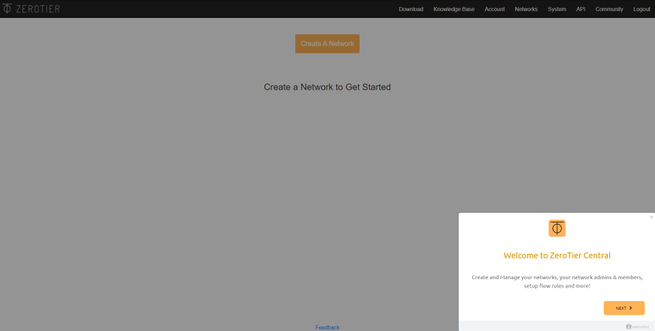
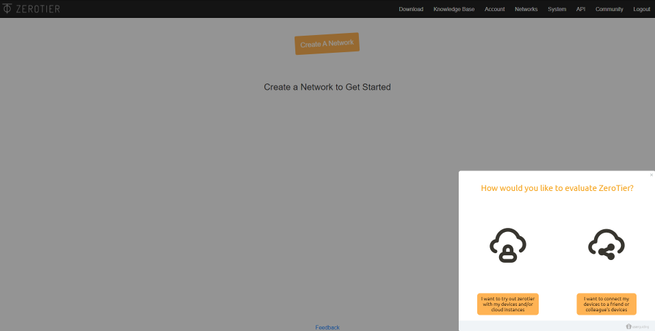
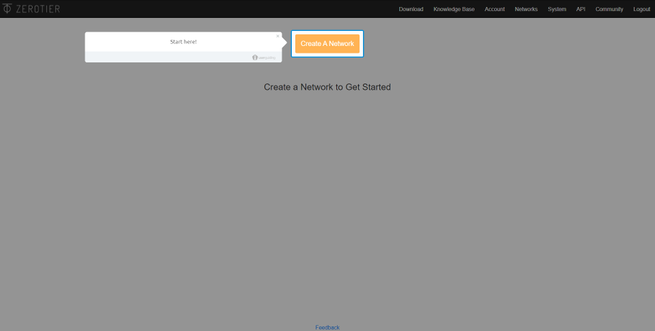
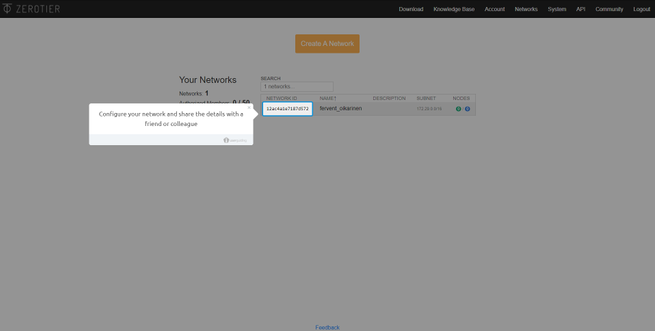
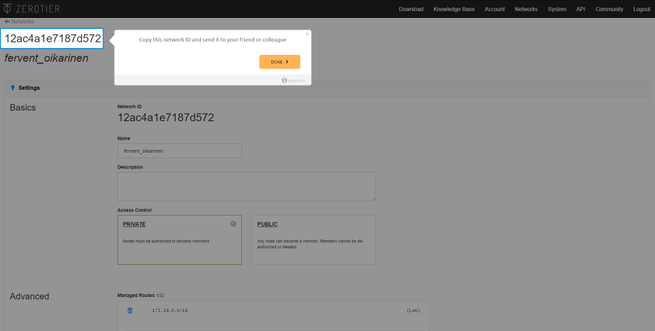
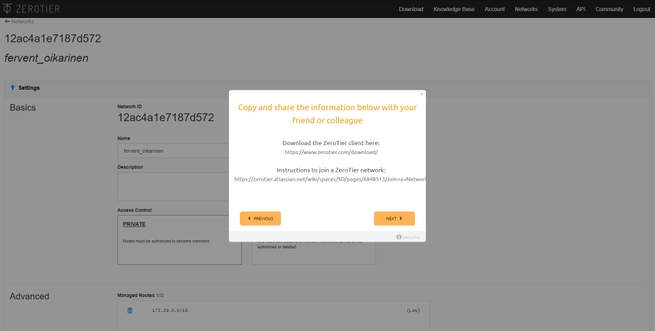
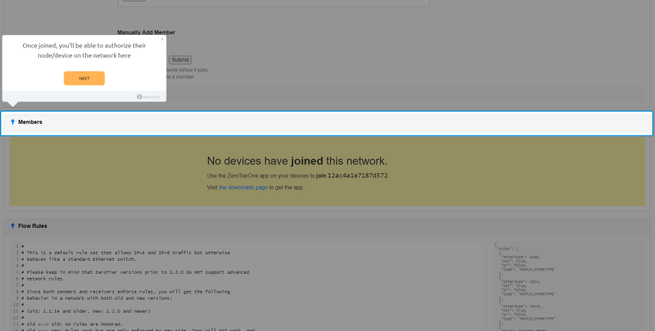
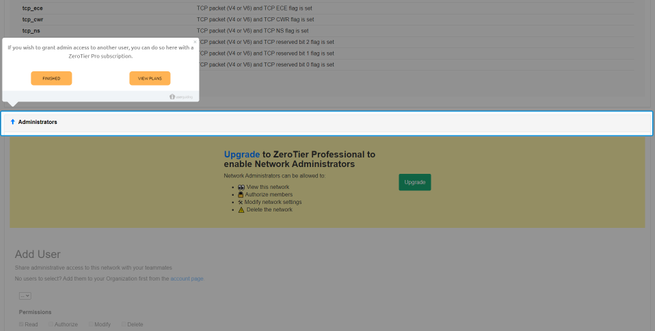
Ağın ana menüsünde, otomatik olarak oluşturulan "Ağ Kimliğini" her zaman kopyalayıp hesaba katmamız gerekecek, bu kimlik, istemcilerin her birinde SDN ağına bağlanmak için gereklidir. Ayrıca ona bir isim ve hatta bir açıklama da verebiliriz. "Erişim kontrolü" alanına her zaman "Özel" koymalıyız, bu şekilde düğümler üye olmadan önce manuel olarak tarafımızdan yetkilendirilmelidir.
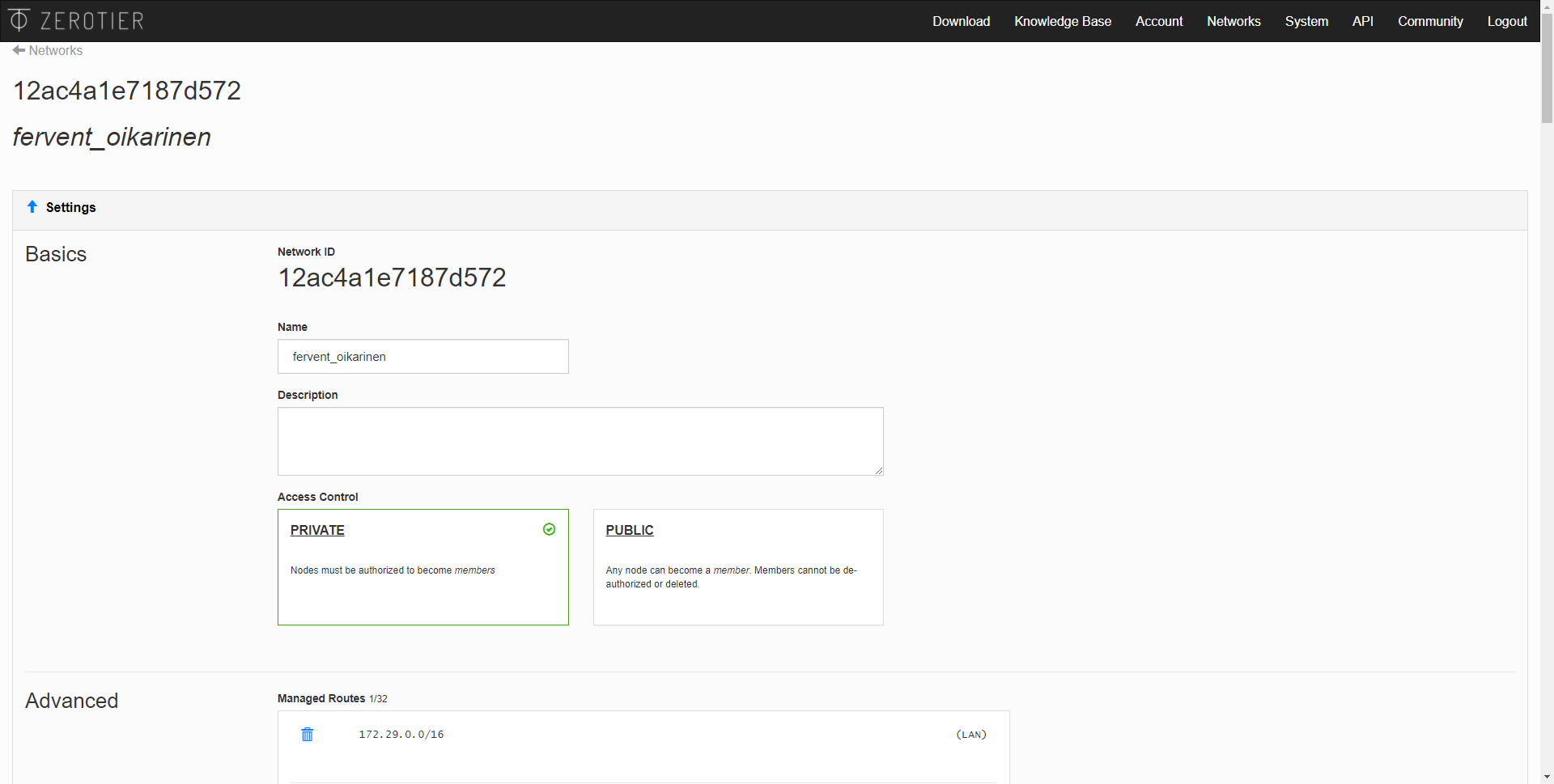
"Yönetilen yollar" bölümünde, üyeler için farklı alt ağları yapılandırabileceğimiz yer, görebileceğiniz gibi "Kolay" bölümünde yapılandırabileceğimiz alt ağların bir listesine sahip olacağız. Bununla birlikte, "Gelişmiş" seçeneğine de tıklayabilir ve biraz daha gelişmiş bir yapılandırma kullanabiliriz. Çok önemli bir özellik, statik rotaları manuel olarak tanımlayabilmemizdir, bu şekilde SDN ağı içindeki tüm üyeler diğer ağlara ulaşmak için bu rotaları elde edeceklerdir.
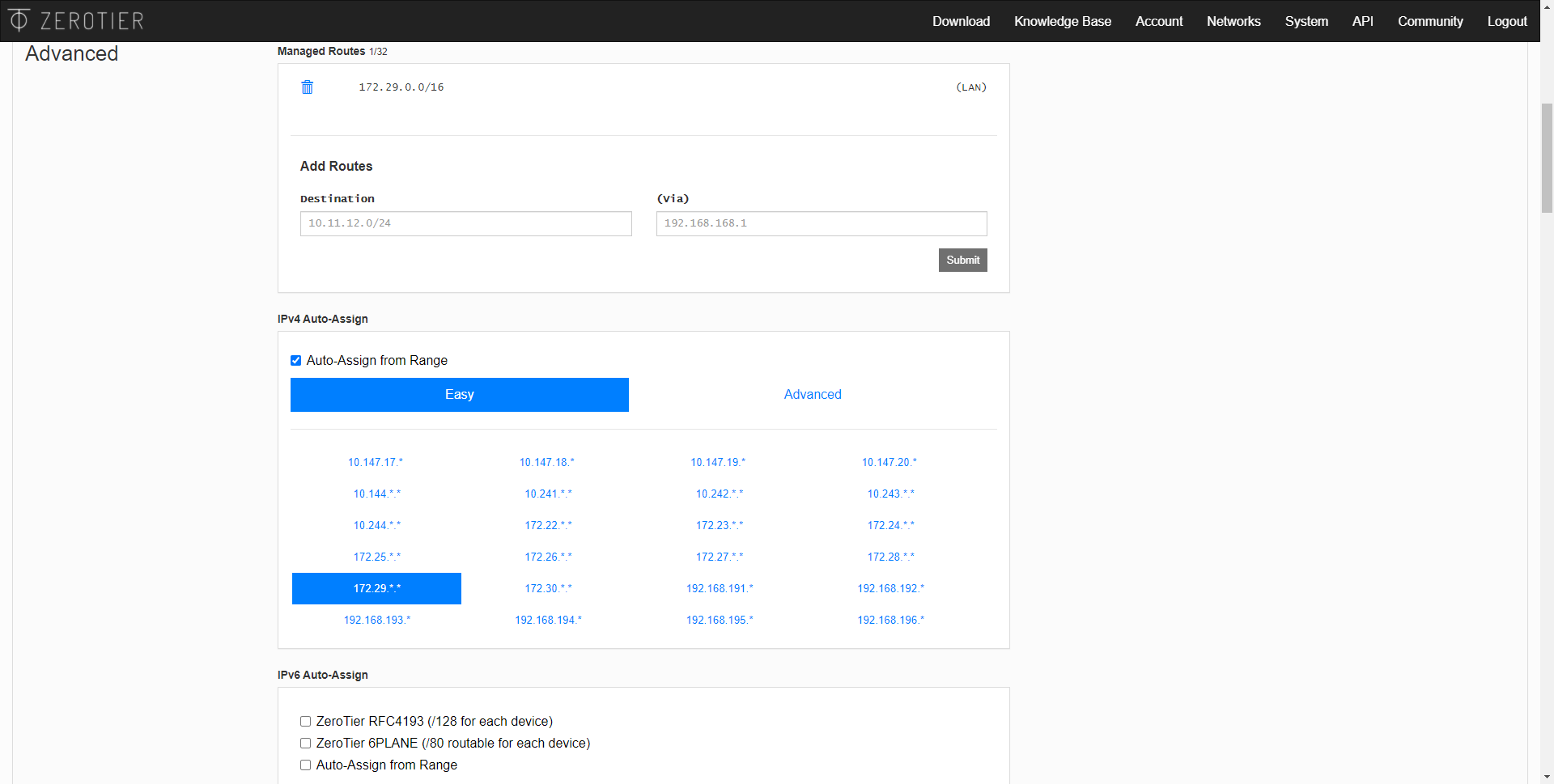
ZeroTier, IPv6 ağları ile uyumludur, aslında hem SDN ağı için IPv4 hem de IPv6 elde edebiliriz, ancak bu isteğe bağlıdır. Aynı şey konusunda da olur DNS sunucular, istediğimiz DNS'yi manuel olarak yapılandırabiliriz.
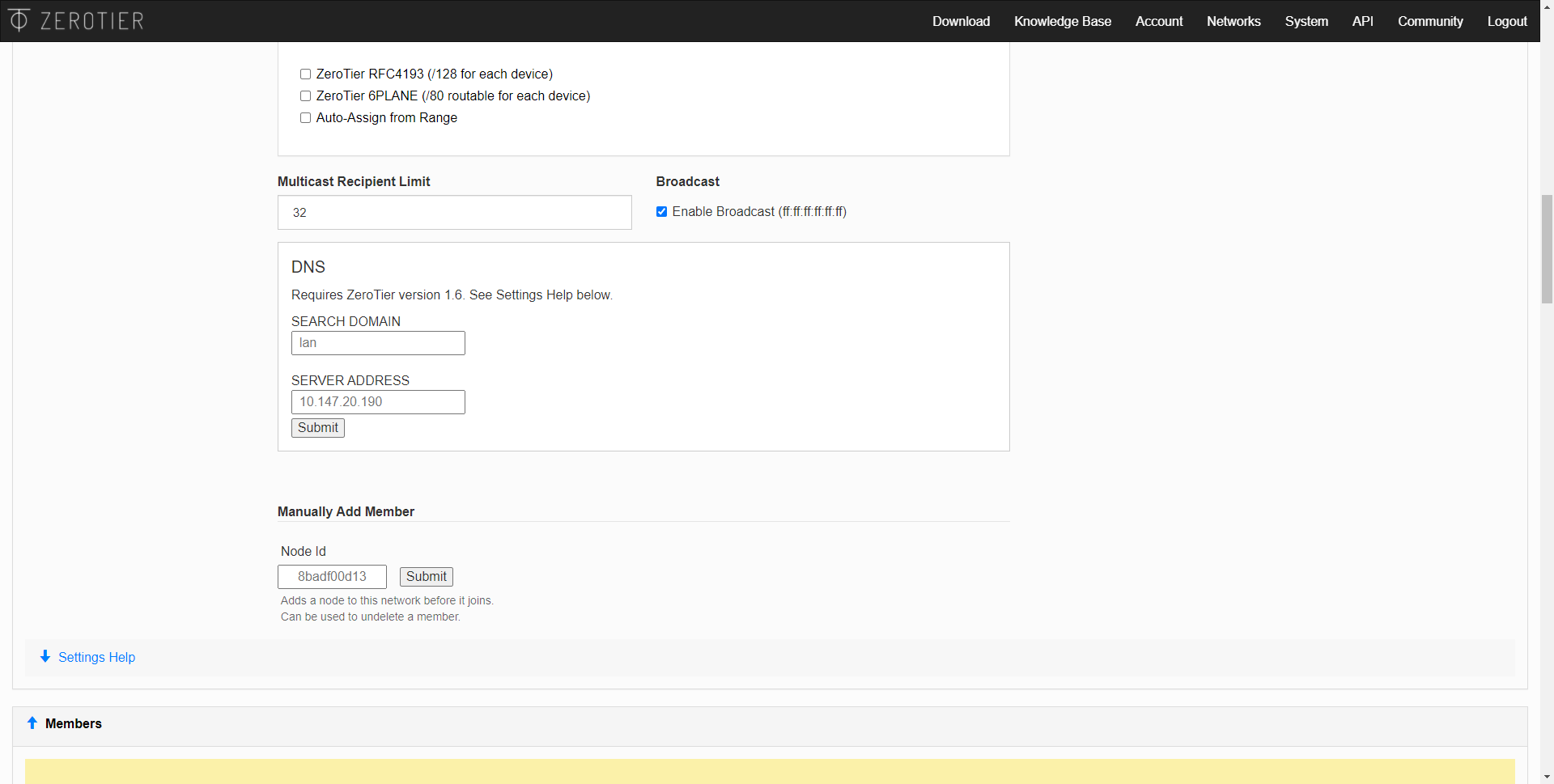
Ağ Kimliğini herhangi bir bilgisayarda yapılandırmadıysak, boş "Üyeler" bölümünü göreceğiz ve bu, ağa hiçbir aygıtın katılmadığını ve karşılık gelen Ağ Kimliği ile ZeroTier One'ı kullanmamız gerektiğini gösterecektir. burada görün. .
Hemen altında, ZeroTier'ın gelişmiş seçeneklerine sahip olacağız ve bu, farklı cihazlar arasındaki trafiğe izin vermek veya bu trafiği reddetmek için "Akış kuralları" nı yapılandırabileceğimizdir. Prensip olarak, hem IPv4 hem de IPv6 trafiği ve farklı üyeler arasındaki iletişim varsayılan olarak kabul edilir, ancak buradan bu parametreleri ayrıntılı olarak yapılandırabiliriz.
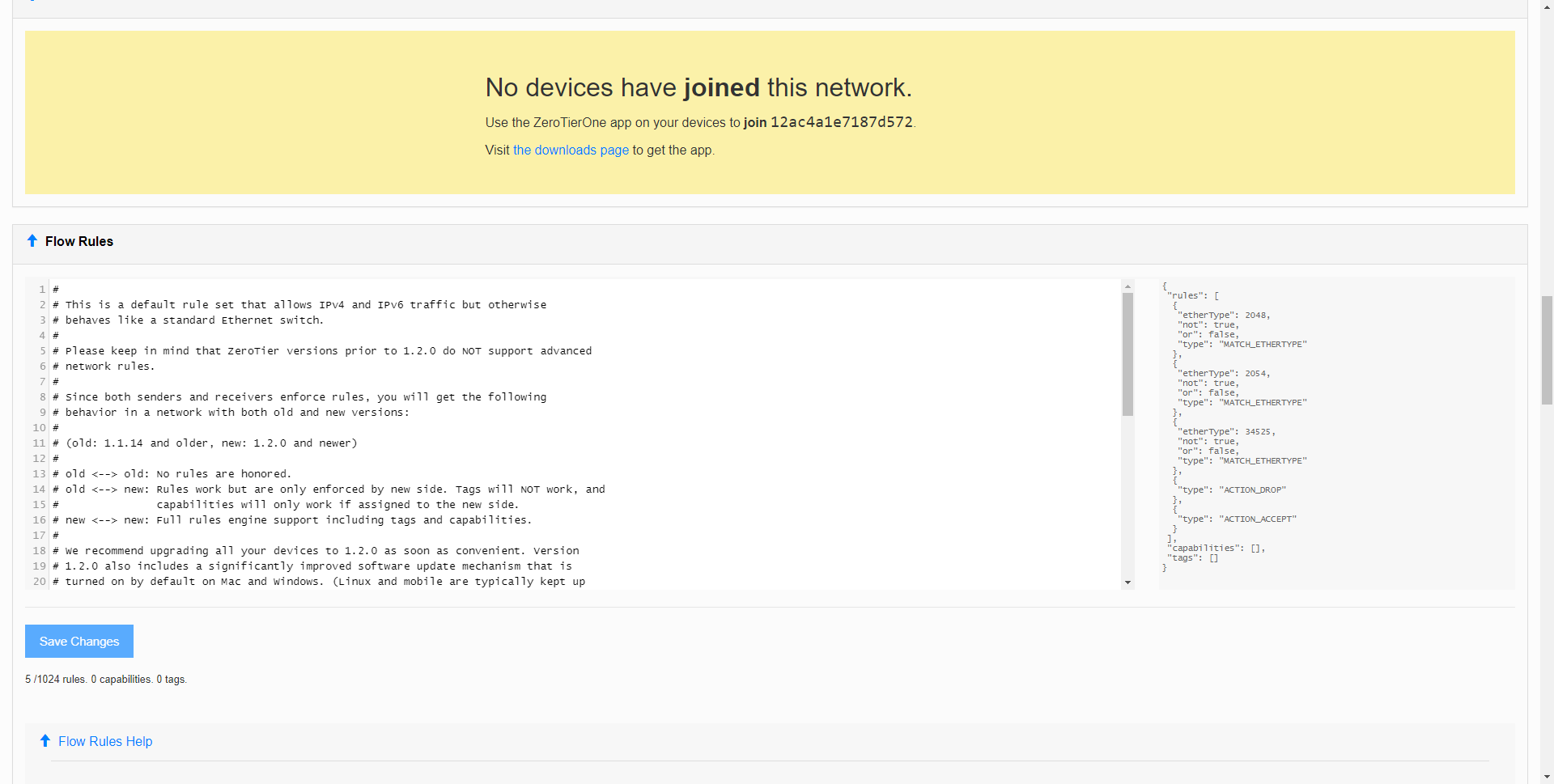
Menüde daha aşağıya inersek, bu "Akış Kurallarının" nasıl çalıştığına ve hatta görebileceğiniz gibi hangi eylemleri gerçekleştirebileceğimize dair temel bir sözdizimi görebiliriz, ZeroTier'ın gelişmiş yapılandırma olanakları gerçekten ilginç ve çok gelişmiş. Son olarak, yalnızca bir yönetici yapılandırabileceğimizi, ancak profesyonel sürüm için ödeme yaparsak daha fazlasını ekleyebileceğimiz menümüz olduğunu, ZeroTier'ın "Ücretsiz" sürümünü kullandığımızı ve bunu da ortadan kaldırabileceğimizi gösterecektir. yeni oluşturduğumuz ağ. Bir ağı silip başka bir ağ oluşturursak, ağın farklı bir Ağ Kimliği olacaktır.
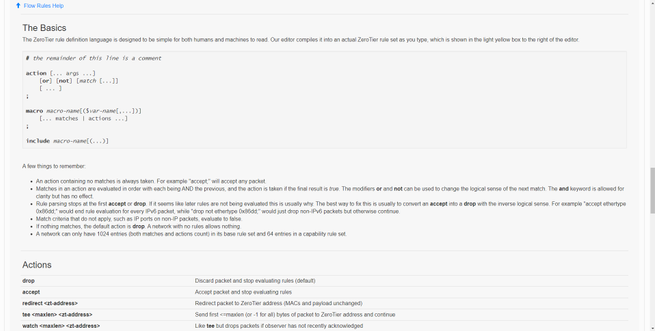
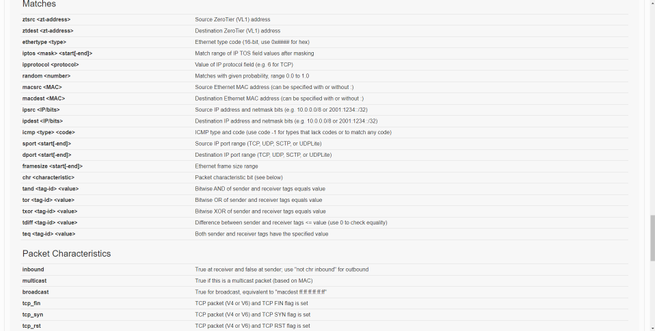
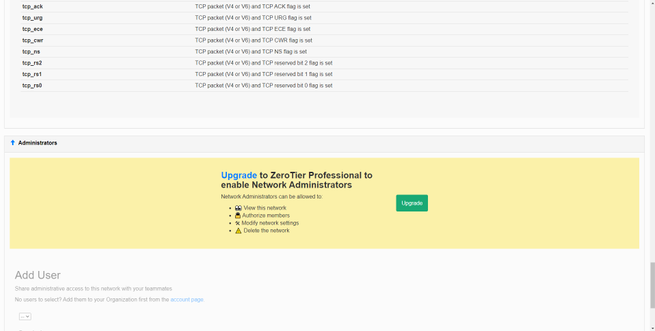
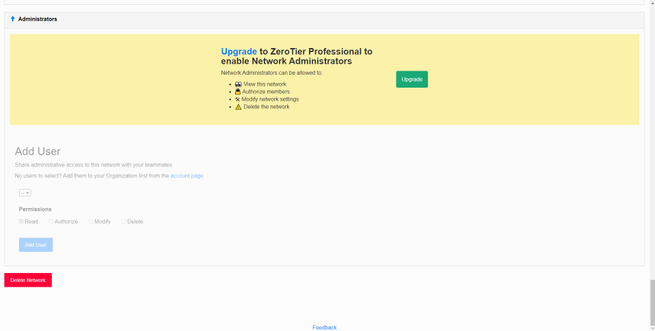
SDN ağının yönetimine erişebileceğimiz ZeroTier Central'ı gördükten sonra, şimdi ZeroTier'ı uç cihazlara kuracağız.
Uç cihazlara (PC, akıllı telefon vb.) ZeroTier kurulumu
ZeroTier'ın uç cihazlara kurulmasının gizemi yoktur, yazılımı resmi ZeroTier web sitesinden indirmeli ve ardından PC'ye yüklemeliyiz veya Macve hatta mobil cihazlarda. Programı kurduktan sonra iki eylem gerçekleştirmemiz gerekecek:
- Ağ Kimliğini ZeroTier One'a girin
- Yönetim panelinden yeni eklenen üyeyi kabul edin.
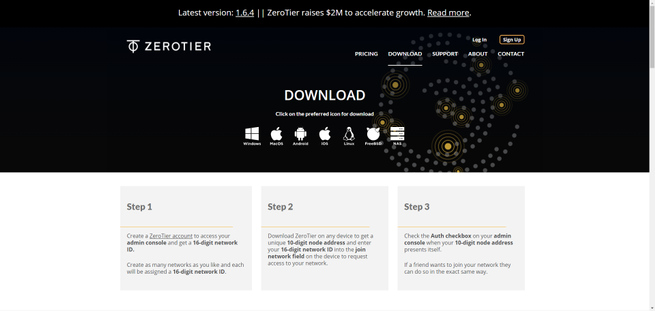
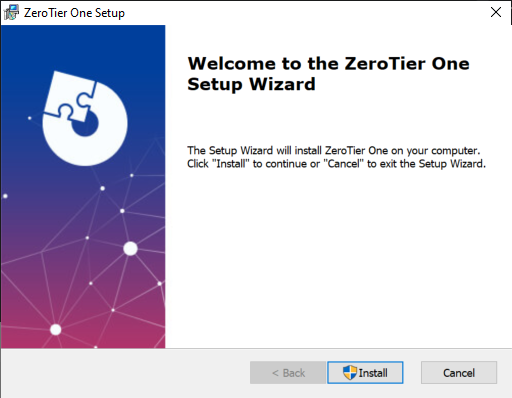
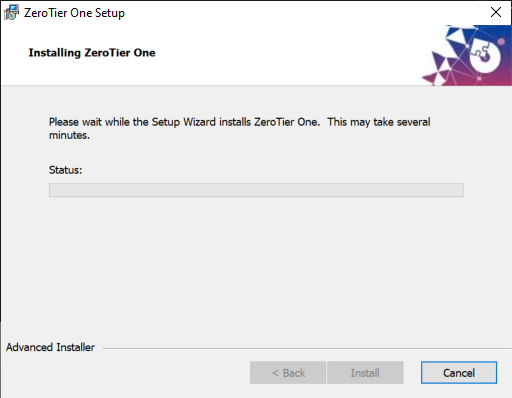
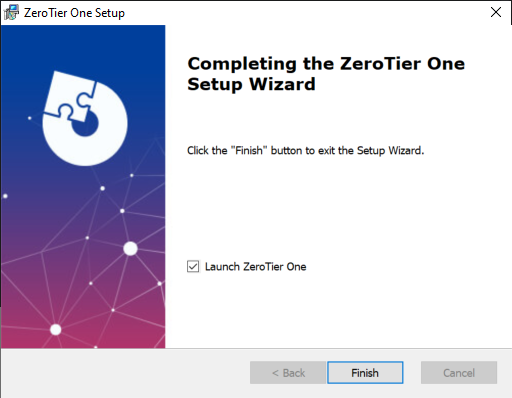
ZeroTier One'ın Windows 10 bilgisayarlara nasıl kurulduğunu gördükten sonra, PC'leri ve cihazları ZeroTier ağına nasıl kaydedeceğimizi göreceğiz.
PC'leri ve cihazları ZeroTier ağına kaydedin
ZeroTier'ın ana menüsünde hem Ağ Kimliğini hem de atanacak özel alt ağın yapılandırmasını görebiliriz, istediğimiz alt ağı seçebileceğimizi unutmamalıyız, ancak "Gelişmiş "Bölümünde ve ağı daha ayrıntılı olarak, DHCP sunucusunu ve daha fazlasını yapılandırın.
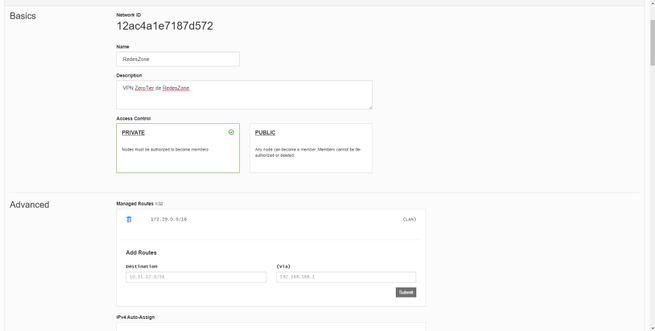
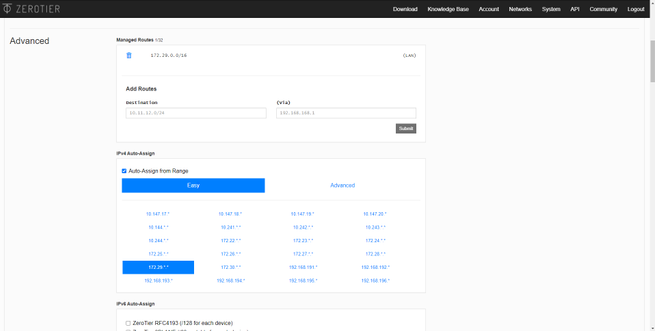
ZeroTier One istemcisinde, onu kurduğumuz düğümün tanımlayıcısı olan “Düğüm Kimliği” ni görebiliriz. Kurduğumuz her bilgisayarın farklı bir "Düğüm Kimliği" olacaktır. Yeni oluşturduğumuz ZeroTier ağına katılmak için, "Ağa Katıl" a tıklamamız gerekir, "Ağları Göster" bölümünde bu düğümün hangi ağa veya ağlara bağlı olduğunu görebileceğiz.
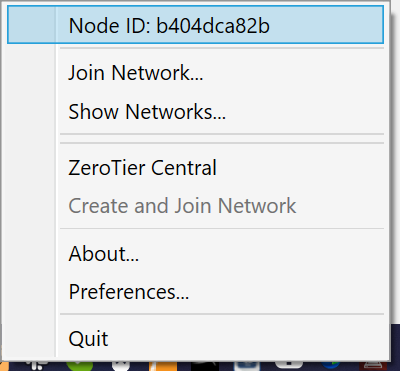
"Bir Ağa Katıl" menüsünde, ağın "Ağ Kimliği" ni girmemiz gerekecek, aşağıda görünen seçenekler aşağıdakiler için kullanılır:
- Yönetime İzin Ver - İşaretlenirse, ZeroTier tarafından yönetilen özel IP adresleri ve yolları atanır.
- Global'e İzin Ver - İşaretlenirse, ZeroTier tarafından yönetilen özel IP adresleri ve yolları atanır, ancak genel IP alanıyla çakışabilir.
- Varsayılana İzin Ver : program, işletim sisteminin varsayılan yolunu geçersiz kılabilir ve tüm trafiği tünel üzerinden iletebilir.
- DNS'ye izin ver : DNS alımına ZeroTier tarafından yönetilen ağ üzerinden izin verilir.
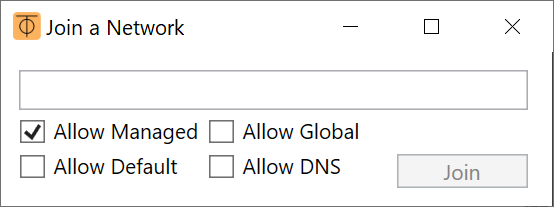
«Katıl» seçeneğine tıkladığımızda, Windows 10 bize, katıldığımız ağdaki diğer bilgisayarların ve cihazların PC'mizi algılamasına izin vermek istiyorsak, temelde «Özel ağ» veya «Genel ağ ». Normal olan, birbirimizle sorunsuz iletişim kurabilmemiz için onu «Özel ağa» koymaktır.
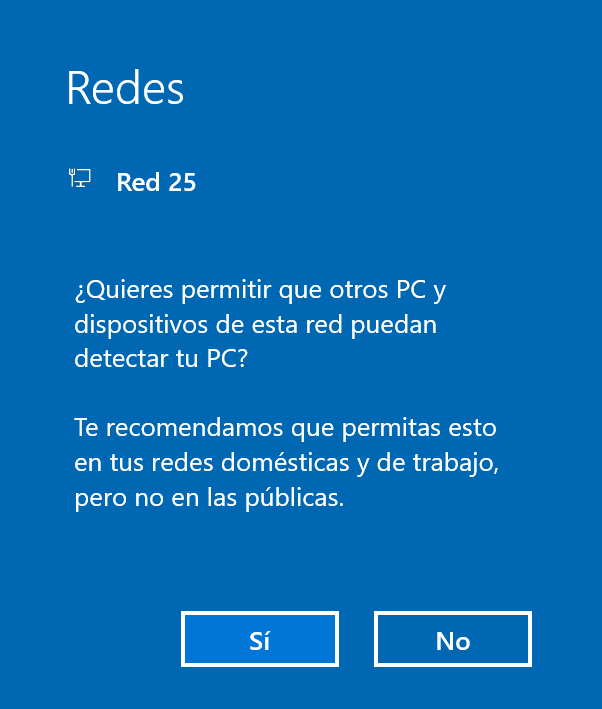
Bilgisayarımızdaki ZeroTier One istemcisinin "Ağları Göster" e tıklarsak, ağın durumunu, ağın türünü ve bahsettiğimiz "İzin Ver" e sahip olup olmadığımızı görebiliriz. daha önce, herhangi bir zamanda bu özelliklere izin verebilir veya vermeyebiliriz. Bununla ilgili en önemli şey, "Durum: ACCESS_DENIED" dir ve bu, ZeroTier ağına başarılı bir şekilde bağlanmamıza rağmen, manuel olarak yetkilendirene kadar tam erişime sahip olamayacağımızdır.

ZeroTier Merkezi yönetim paneline geri dönersek, bağlanan ve kimlik doğrulaması bekleyen ekip veya ekipleri görebiliriz. Tek yapmamız gereken kutuyu tıklamak « Yetkilendirme? »Erişmelerine izin vermek için. Sonra bir isim, bir açıklama ve hatta istediğimiz IP adresini koyabiliriz. Ayrıca bize şu anda bağlı olup olmadığınızı, son bağlantı tarihini, kullandığınız istemcinin sürümünü ve hatta bağlandığınız yerin genel IP adresini de gösterecektir.
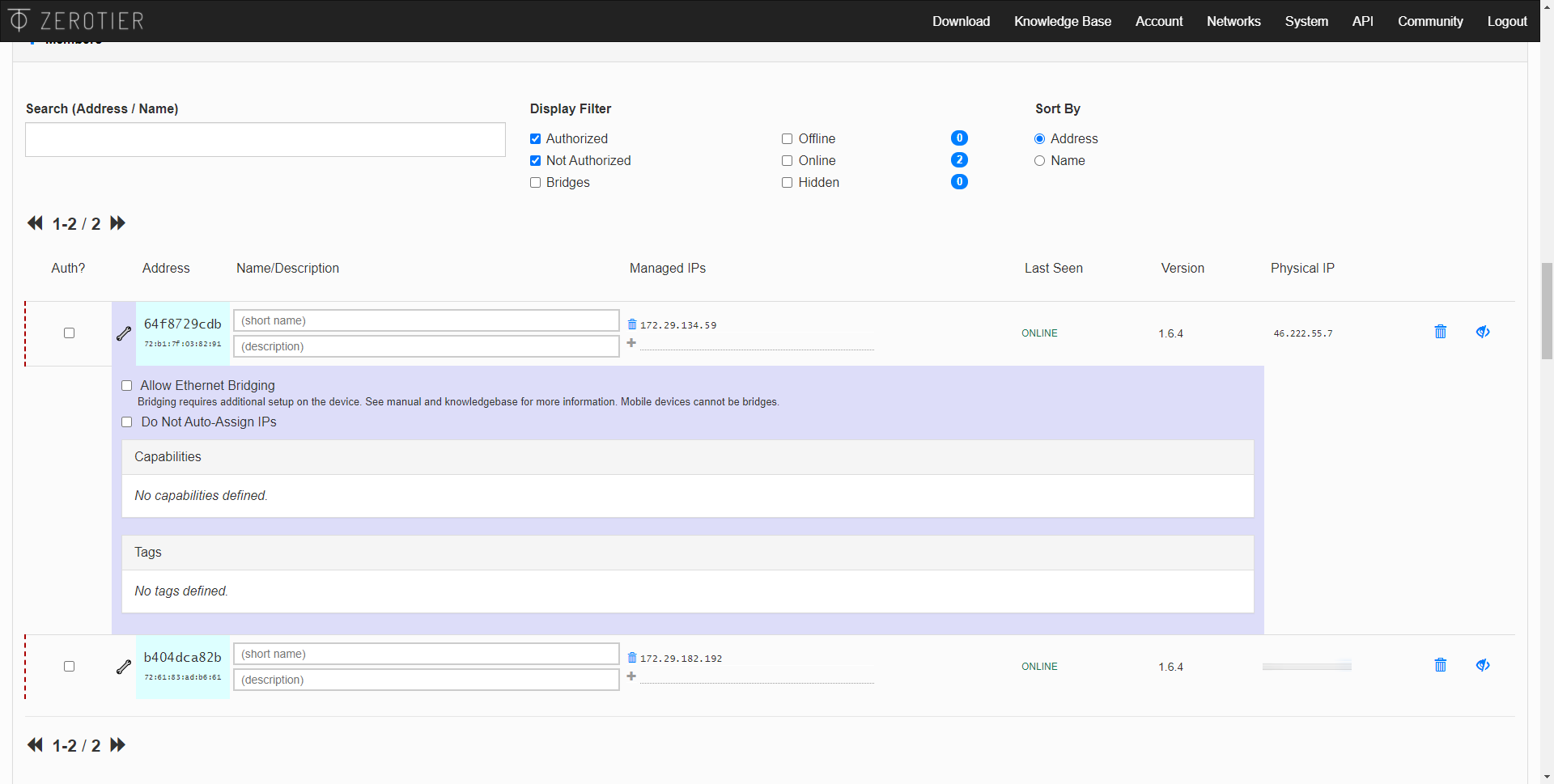
Yetkilendirdiğimizde, birkaç saniye sonra "Durum: Tamam" görünecek, bu nedenle zaten SDN ağına mükemmel bir şekilde bağlanmış olacak.

Windows ağları bölümünde yeni bir bağdaştırıcı, bağlı olduğumuz Ağ Kimliğini ve şu anda hangi özel IP adresine sahip olduğunu görebiliriz.
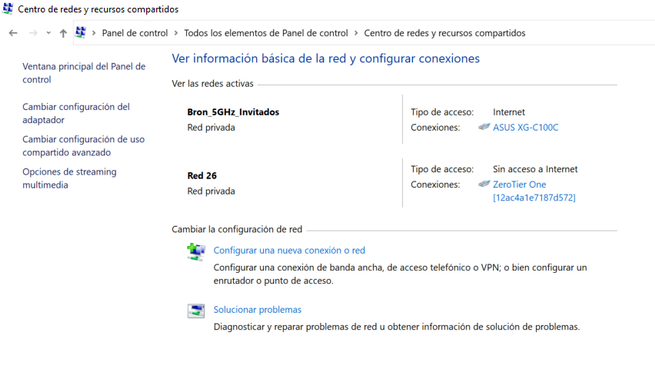
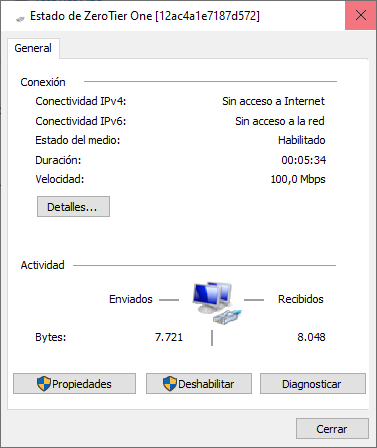
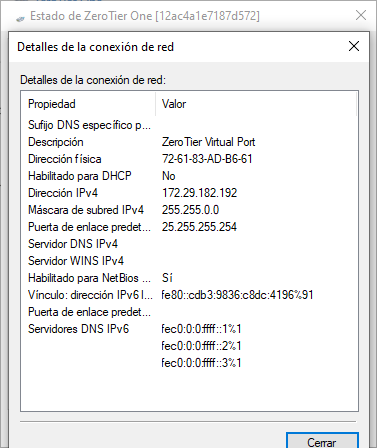
Üyeleri herhangi bir zamanda değiştirebileceğimizi unutmamalıyız, "Ücretsiz" sürümde SDN ağına 50'ye kadar üye ekleyebileceğimizi, üzerinden geçersek daha fazlasını ekleyemeyeceğimizi unutmamalıyız.
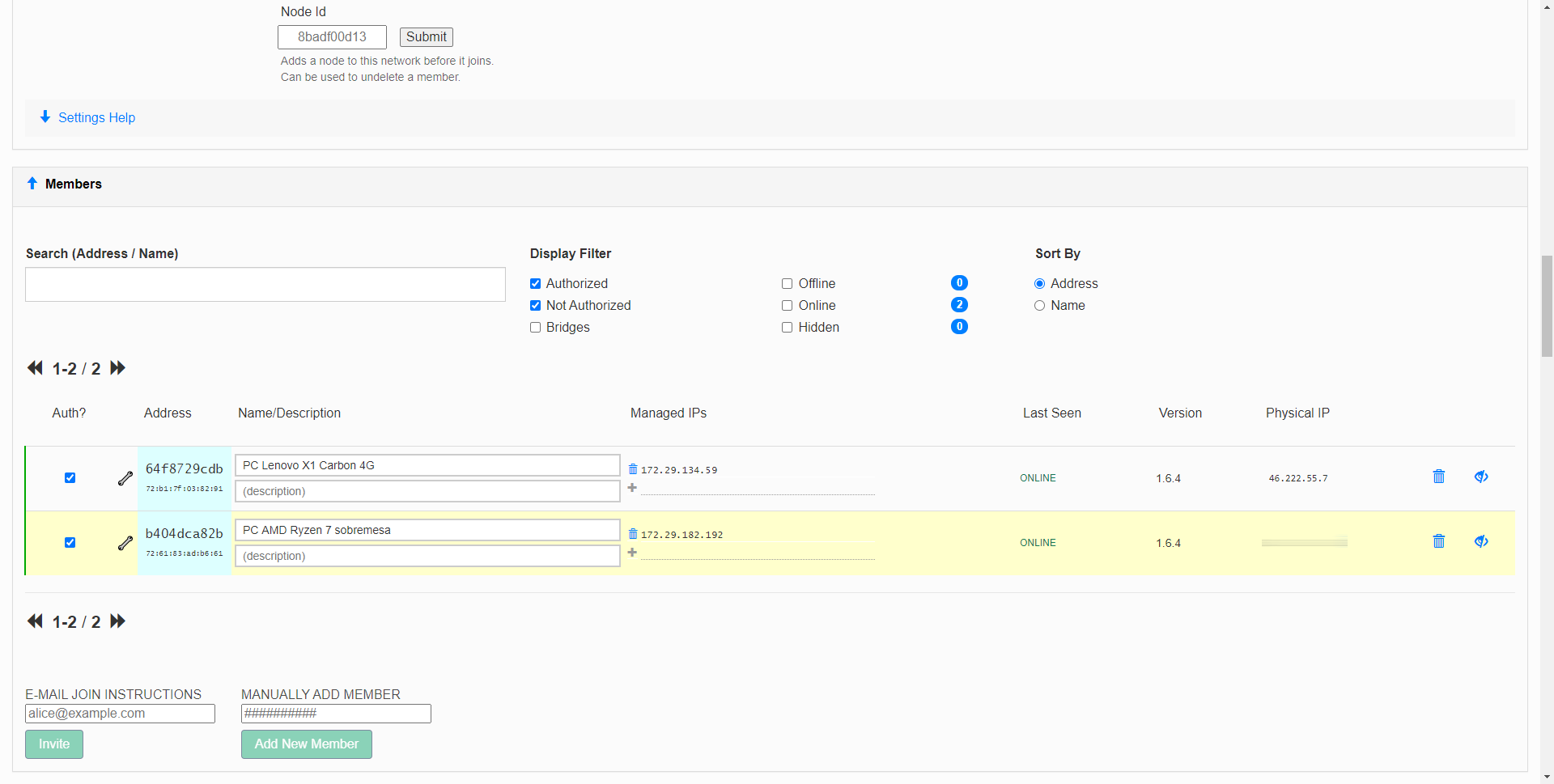
Ayrıca bir IPv6 adresi alabileceğimizi unutmamalıyız, daha önce gördüğünüz gibi sadece bir IPv4 ağı oluşturamayız.
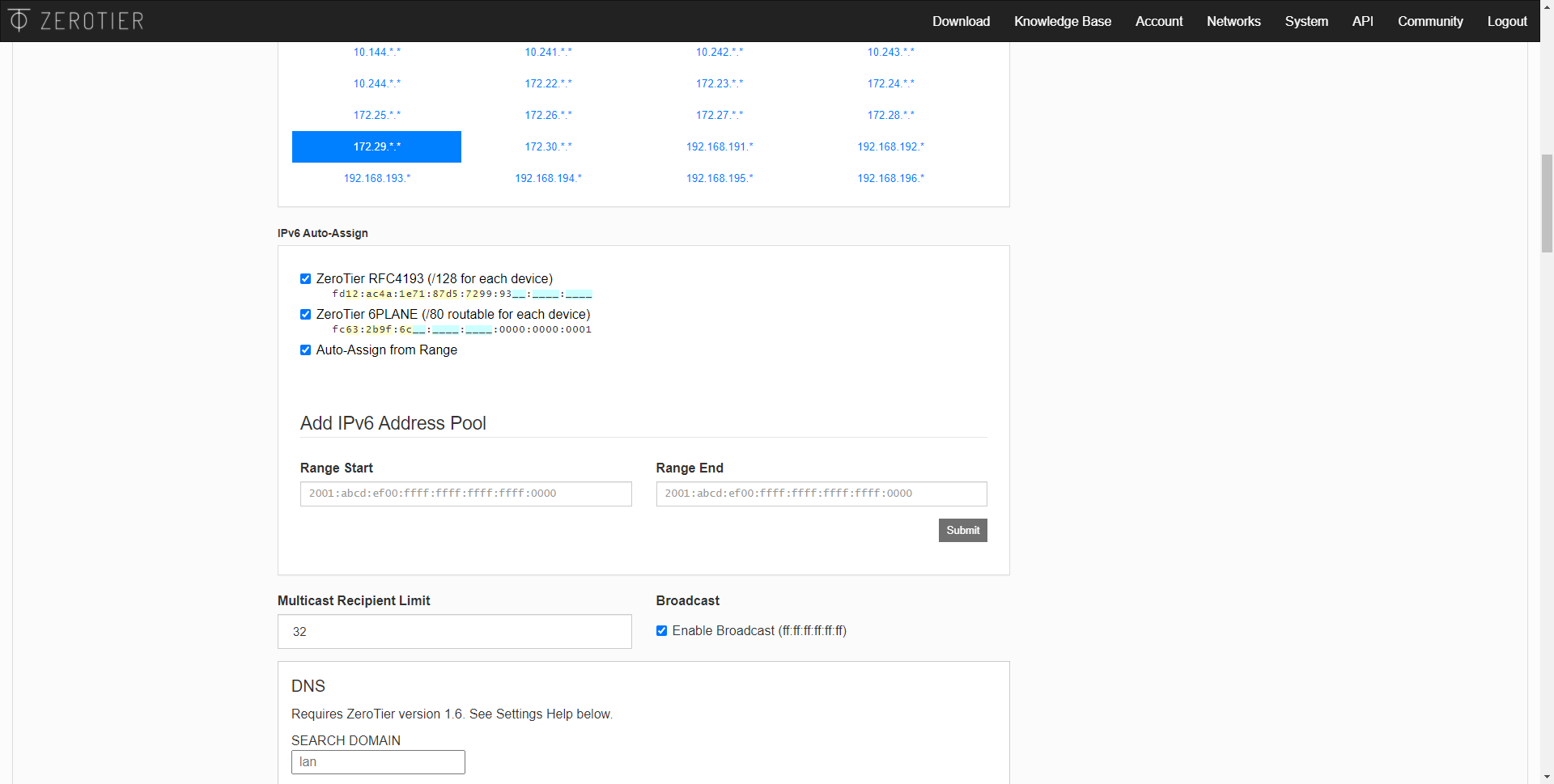
Bizim durumumuzda, Windows 10 ile iki bilgisayarı aşağıdaki gibi bağladık:
- Simetrik 7Mbps FTTH Pepephone fiber bağlantısına kablo ile AMD Ryzen 600 PC.
- Lenovo X1 Carbon PC, 4G aracılığıyla Yoigo'nun ağına bağlanmıştır.
Ağı oluştururken, bilgisayarlar bir NAT arkasında olmasına rağmen ve Lenovo X1 Carbon bir CG-NAT'a sahibiz, sağlanan özel adreslemeyi kullanarak sorunsuz bir şekilde iletişim kurabilecekler. Aşağıda, dizüstü bilgisayardan masaüstü PC ile sorunsuz bir şekilde nasıl iletişim kurabileceğimizi görebilirsiniz.
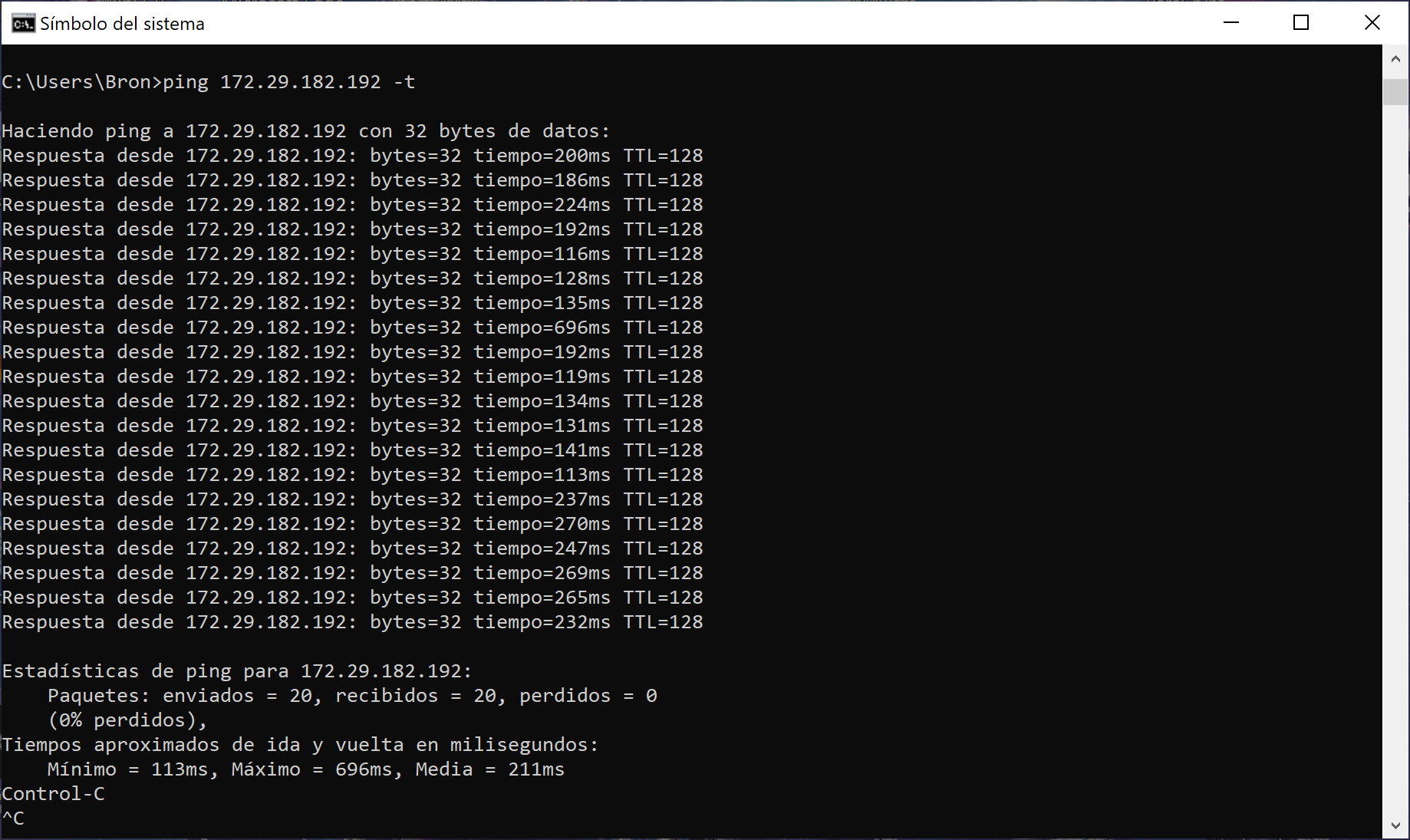
Gördüğünüz gibi iletişim var, tek sorun bağlantının gecikmesidir, bu operatöre veya operatörlere ve kullandığınız bağlantı şekline bağlı olacaktır.
Resmi ZeroTier Belgeleri ve Yardım Forumları
ZeroTier hakkında en sevdiğimiz şeylerden biri forumlarında sahip olduğu harika topluluk ve ayrıca bu araç hakkında her şeyi ve tüm olasılıklarını bilmek için çok sayıda öğretici ve wiki. Örneğin, bir düğüm ekleyebilir ve tüm ağın tüm İnternet trafiğinin içinden geçerek ZeroTier Central'ın kendisinde bir varsayılan yol oluşturabiliriz.
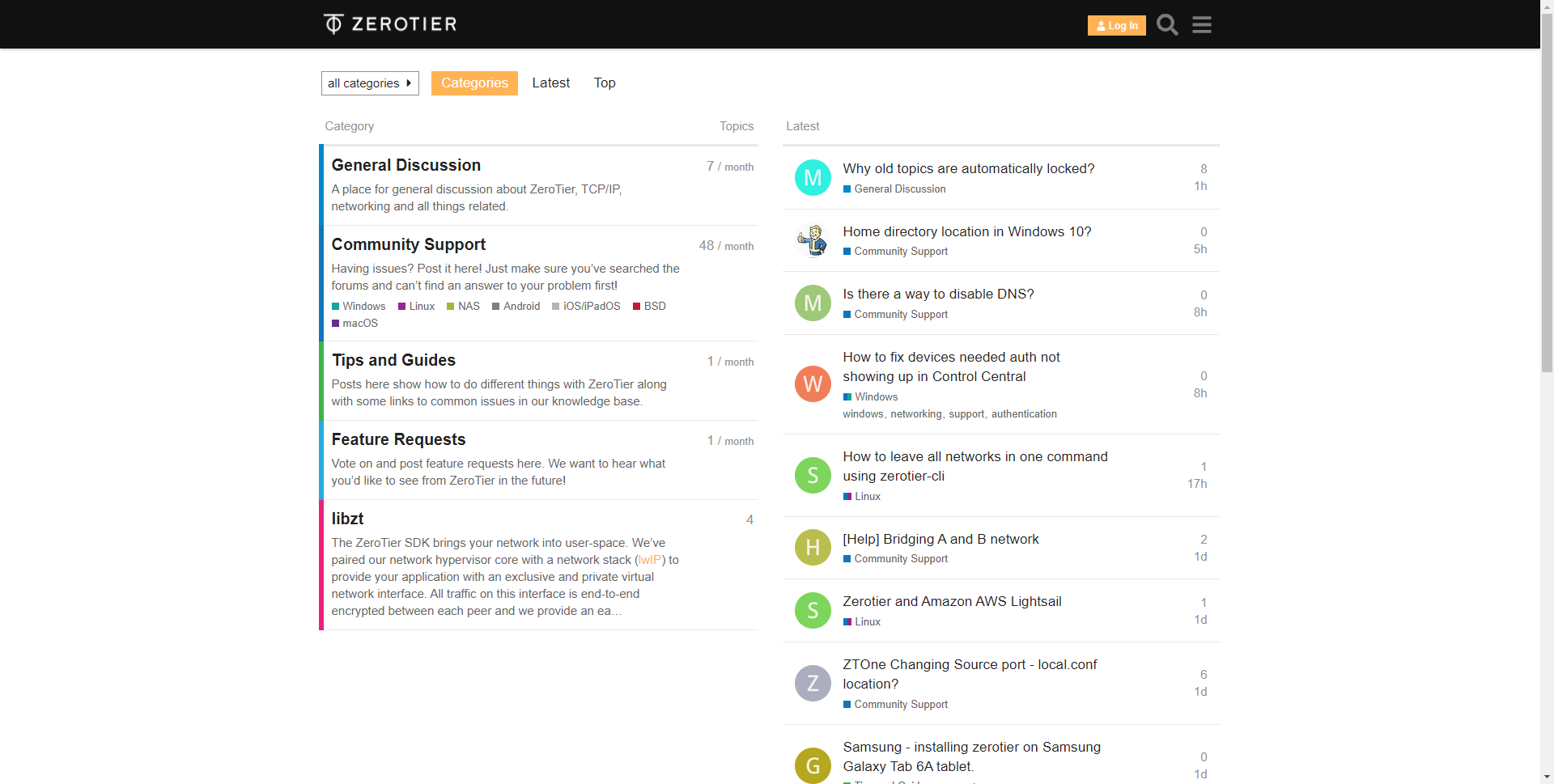
Ziyaret etmenizi öneririz resmi ZeroTier kılavuzu tüm sorularınıza cevap bulacağınız yerde, ayrıca Wiki'ye erişim Bu harika araç hakkında birçok bilgi bulacağınız yer.